Excel表格数据怎么保存为图片格式?
摘要:表格文件有时候会不便利,可以转换成为图片格式。一、Excel表格复制为图片1、选中Excel表格内容。2、开始菜单下,点中粘贴→以...
表格文件有时候会不便利,可以转换成为图片格式。
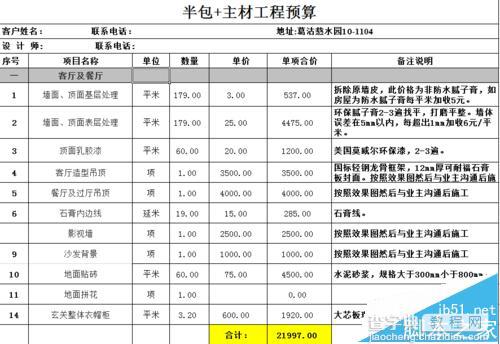
一、Excel表格复制为图片
1、选中Excel表格内容。
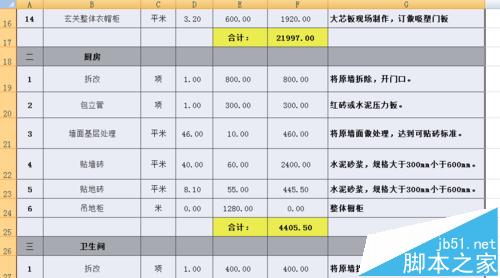
2、开始菜单下,点中粘贴→以图片格式→复制为图片。
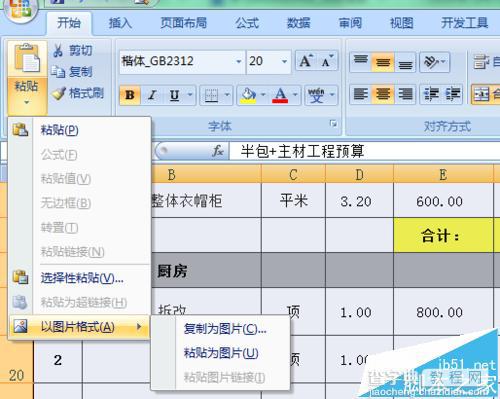
3、弹出复制图片对话框,外观为如屏幕所示,格式为图片,点击确定。
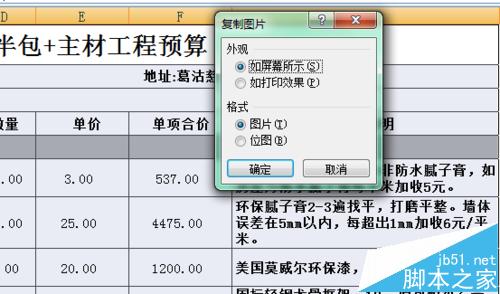
4、新建一个工作表标签页,按下Ctrl+V粘贴即可。
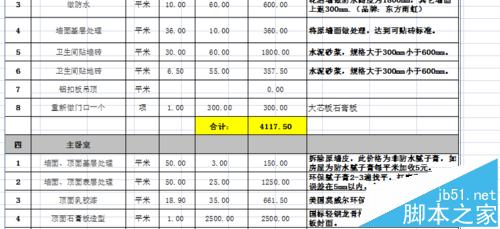
方法二:直接截图
1、使用截图工具,现在很多软件都提供截图功能,使用截图可以快速便捷的将数据保存为图片格式。截图只能依靠显示屏幕的多少,如果内容超出了一个屏幕范围就要分几次截图才可以,这样比较麻烦。
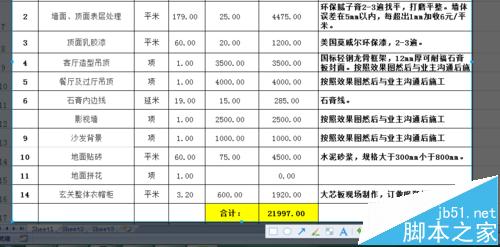
相关推荐:
EXCEL怎么将图片和文字信息合并到一张图片上?
excel提示磁盘空间不足磁盘已满无法打开或保存该怎么办?
Excel图标数据标记怎么使用特殊图片?excel图表特殊点标记的方法
【Excel表格数据怎么保存为图片格式?】相关文章:
